word2016格式刷如何使用?
来源:网络收集 点击: 时间:2024-02-23【导读】:
有时候我们发现一篇文档的格式自己非常喜欢,希望自己写的文档也使用这种格式,这时候格式刷的重要性就显现出来了。我们不用手动的再去一点一点的调,它可以直接帮我们完成。接下来,我简单讲解一下格式刷的使用。工具/原料moreword2016方法/步骤1/6分步阅读 2/6
2/6 3/6
3/6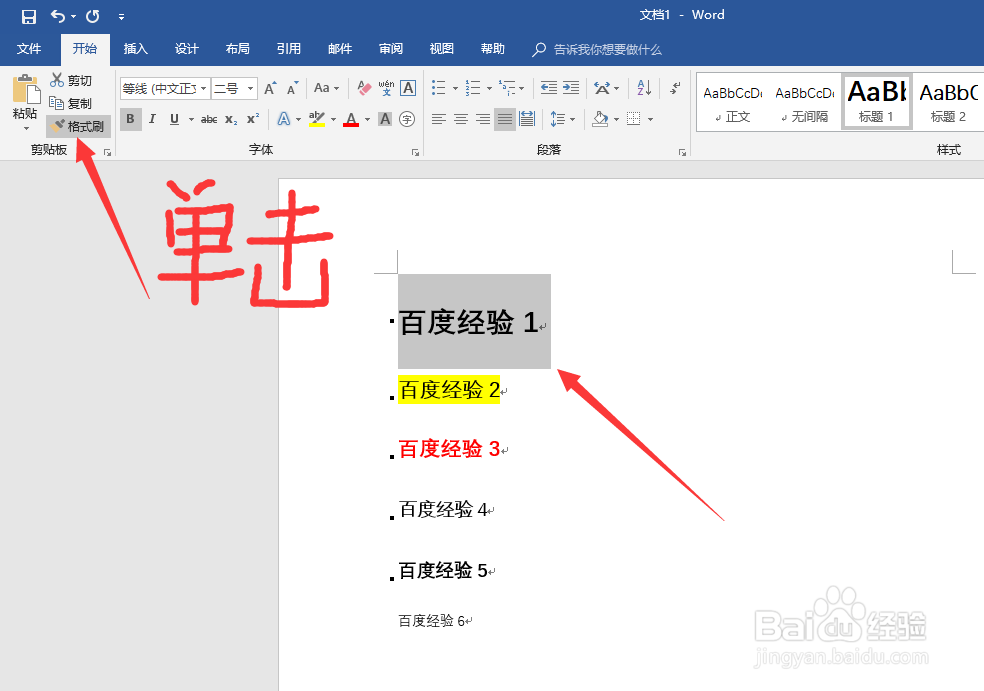 4/6
4/6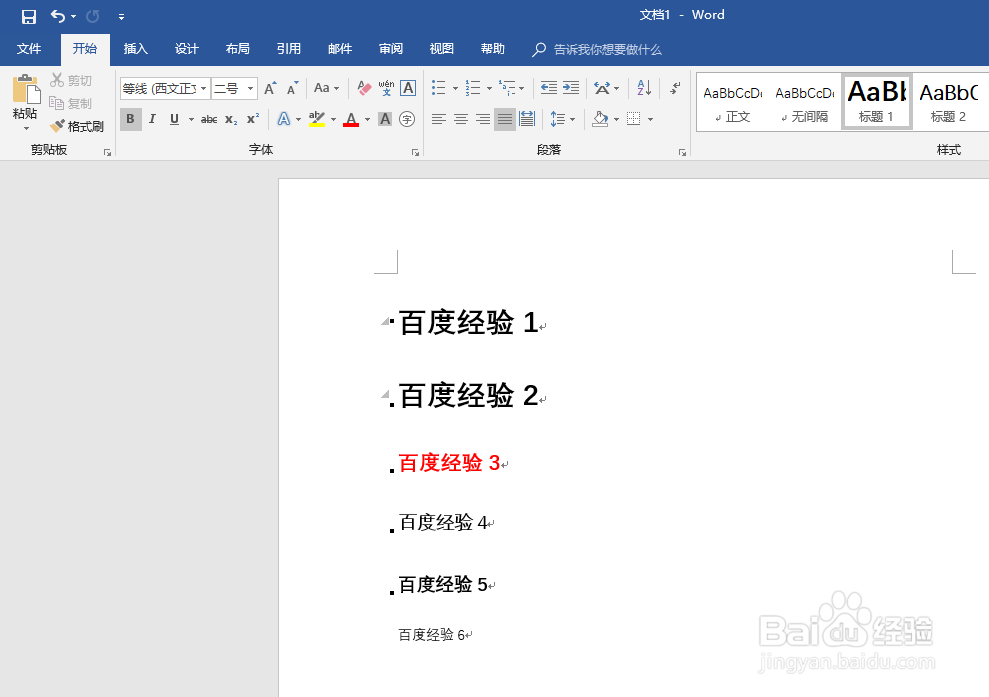 5/6
5/6 6/6
6/6 注意事项
注意事项
打开word2016,这里是我准备好用来演示的一些范例。
 2/6
2/6在菜单栏中,找到【开始】【格式刷】。
格式刷的快捷键(【ctrl】+【shift】+【C】,【ctrl】+【shift】+【V】)。
【ctrl】+【shift】+【C】:用来复制格式。
【ctrl】+【shift】+【V】:用来粘贴格式。
 3/6
3/6选中我们希望复制的格式(这里一第一行为例),然后点击格式刷。
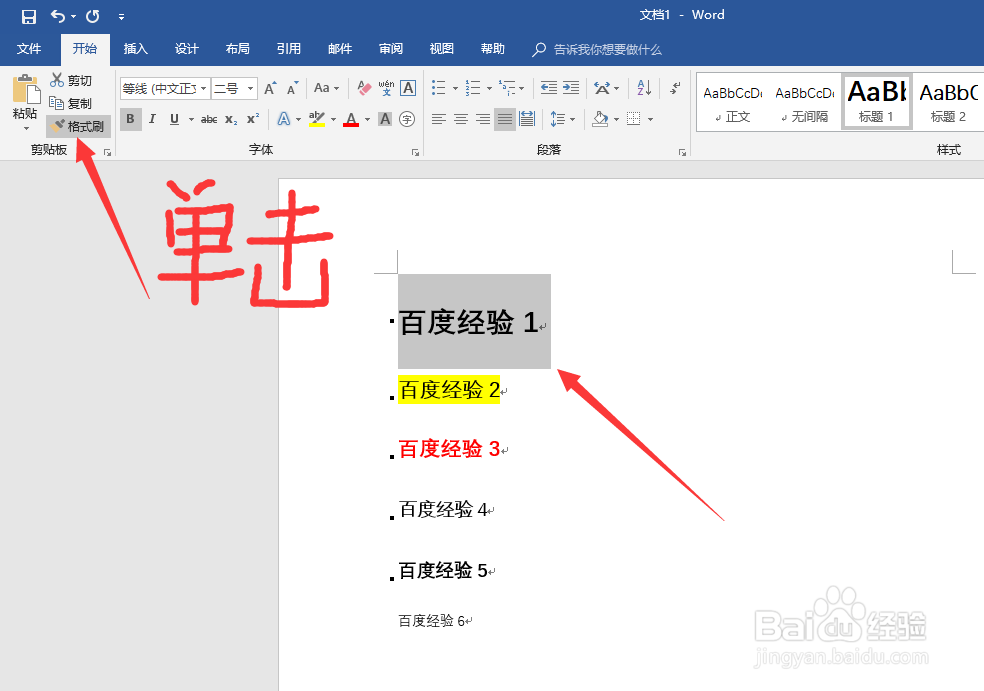 4/6
4/6将鼠标移动到第二行的文字上时,我们可以发现鼠标变成了一个小刷子,然后选中第二行的文字。即可将第一行的格式刷到第二行上。
如图,我们将第一行的格式刷到第二行上,可发现两行文字的格式完全相同。
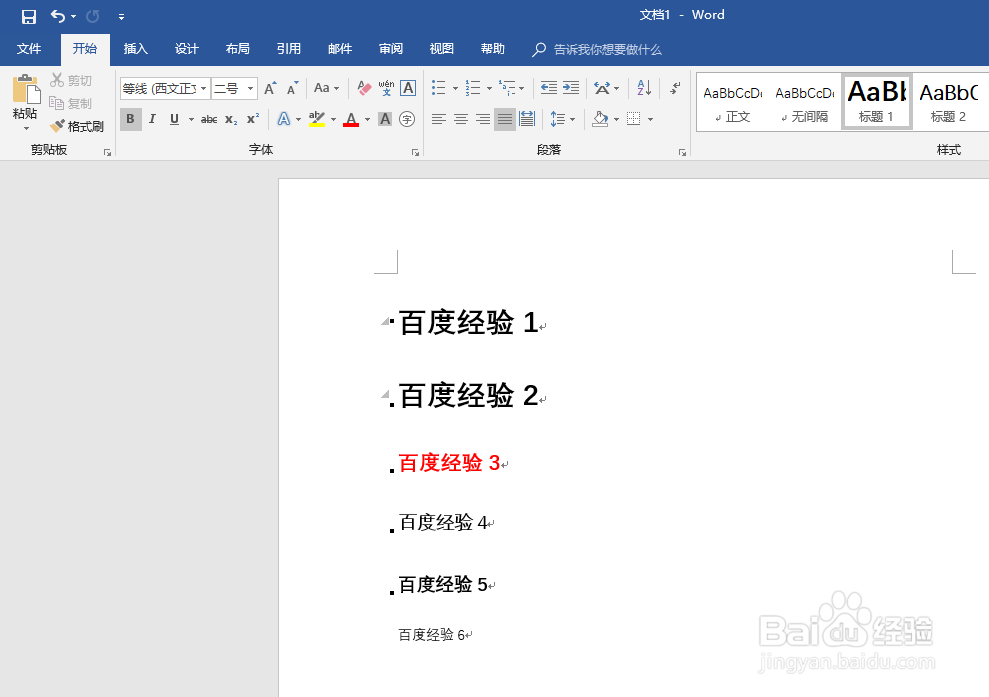 5/6
5/6但是,我们将鼠标移动到第三行时,发现鼠标已经恢复原样,想要将第一行的格式刷到第三行上需要再次复制第一行格式,然后再去刷第三行。
如需要将一个格式复制到多个地方时,我们选中希望复制的格式(这里一第一行为例),然后鼠标左键双击格式刷。
 6/6
6/6鼠标再次变成了格式刷,这时我们便可以一次性对多个地方刷格式。
 注意事项
注意事项不要将格式刷功能与清除所有格式功能相混淆
WORDWORD2016格式刷版权声明:
1、本文系转载,版权归原作者所有,旨在传递信息,不代表看本站的观点和立场。
2、本站仅提供信息发布平台,不承担相关法律责任。
3、若侵犯您的版权或隐私,请联系本站管理员删除。
4、文章链接:http://www.1haoku.cn/art_126841.html
上一篇:自动挡停车驻车的正确操作步骤
下一篇:零基础手工编织教程
 订阅
订阅